Cómo Personalizar el Fondo Al Teclado De Android
En mayo, Google lanzó una importante actualización para su Teclado de Google para usuarios de Android, una actualización que incluía el modo de una mano, la altura ajustable del teclado, la escritura por gestos y más.
La última actualización para el Teclado de Google ahora permite a los usuarios personalizar el fondo de su teclado de Android. Con opciones de color adicionales, así como la posibilidad de añadir su propia imagen personalizada de su galería.
Anteriormente, estas funciones sólo estaban disponibles para los usuarios que ejecutaban la beta de Android N. Pero ahora todos los usuarios de Android con el Teclado de Google instalado en su dispositivo pueden disfrutar de las nuevas funciones.
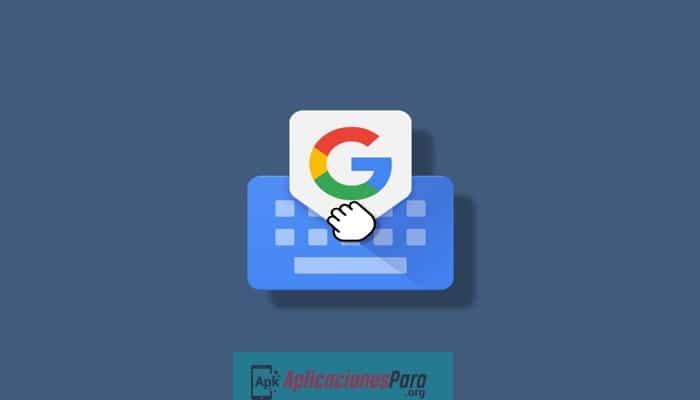
Veamos el sencillo proceso de cómo puedes personalizar el fondo del teclado de Google.
Cómo personalizar el fondo del teclado de Google
En primer lugar, si no has instalado la aplicación Google Keyboard en tu dispositivo Android, puedes descargarla desde la Play Store.
También puedes asegurarte de que la aplicación Google Keyboard de tu dispositivo esté actualizada; para las nuevas actualizaciones, como los temas personalizables, necesitarás la versión 5.1.23 o posterior.
Si eres nuevo en Google Keyboard, seguirás un proceso paso a paso para configurarlo.
Abre la aplicación Google Keyboard y sigue estos pasos:
- Habilita el teclado de Google: Pulse Habilitar en Configuración > seleccione la casilla de verificación para el Teclado de Google > una ventana emergente le advertirá que podrá recopilar ciertos datos que introduzca en el teclado, pulse Aceptar.
- Cambie a Teclado Google: Pulse Cambiar métodos de entrada > seleccione Teclado Google en inglés (EE.UU.).
- Todo listo: Puede pulsar Finalizado o si desea agregar idiomas adicionales, pulse Configurar idiomas adicionales > deseleccione Usar idioma del sistema > buscar y seleccione sus otros idiomas > pulse el botón Atrás > pulse Finalizado.
Personalice su teclado con un tema personalizado
Con la última actualización de la versión Android del teclado de Google.
Ahora puedes elegir entre una variedad de nuevas opciones de color además de las opciones originales de "material oscuro" y "material claro".
- Abre la aplicación > toca Establecer tema del teclado > selecciona una opción de color de las opciones, incluidas las opciones de rojo, azul, verde, rosa, negro o gris.
Personaliza tu teclado con tu propia imagen
- Abra la aplicación > pulse Establecer tema de teclado > Mi imagen > seleccione una imagen de su galería o una fuente alternativa, como Google Photos.
- Ajuste la orientación y la posición: Pellizque la imagen para ajustar la orientación y arrástrela para ajustar la posición hasta que esté satisfecho con lo que se mostrará en el fondo del teclado > pulse Siguiente.
- Ajuste el brillo: Para ver las teclas blancas del teclado de Google, deberá ajustar el brillo de la imagen para asegurarse de que aún puede ver las teclas que debe pulsar > pulse Hecho.
►También te puede interesar: Las Mejores Aplicaciones Para Cambiar El Teclado: Consejos Y Pasos◄
Conclusión
Con estos consejos sencillos vas a poder personalizar el fondo al Teclado de Android estas nuevas características que están implementando en la aplicación de teclado hacen que puedas personalizar casi toda la estética del teclado.
Esperamos que te guste nuestro artículo si crees que faltó mencionar algo deja tu comentario.

Deja una respuesta